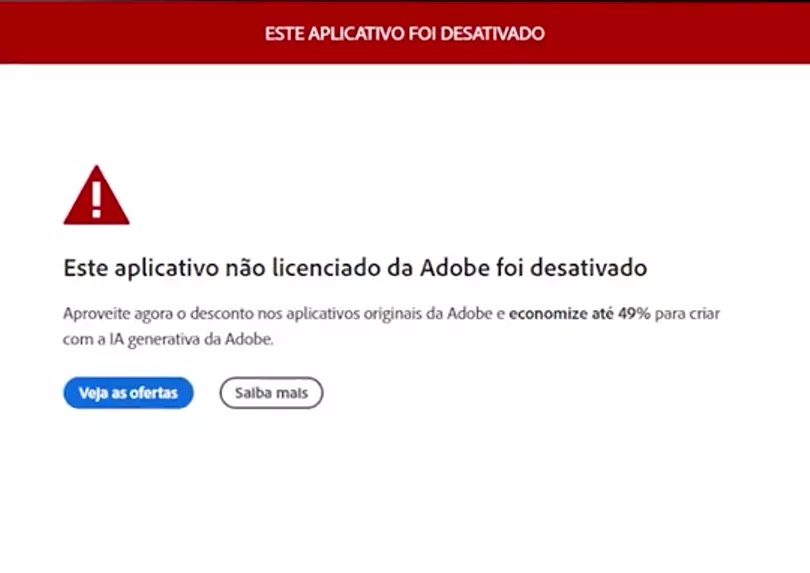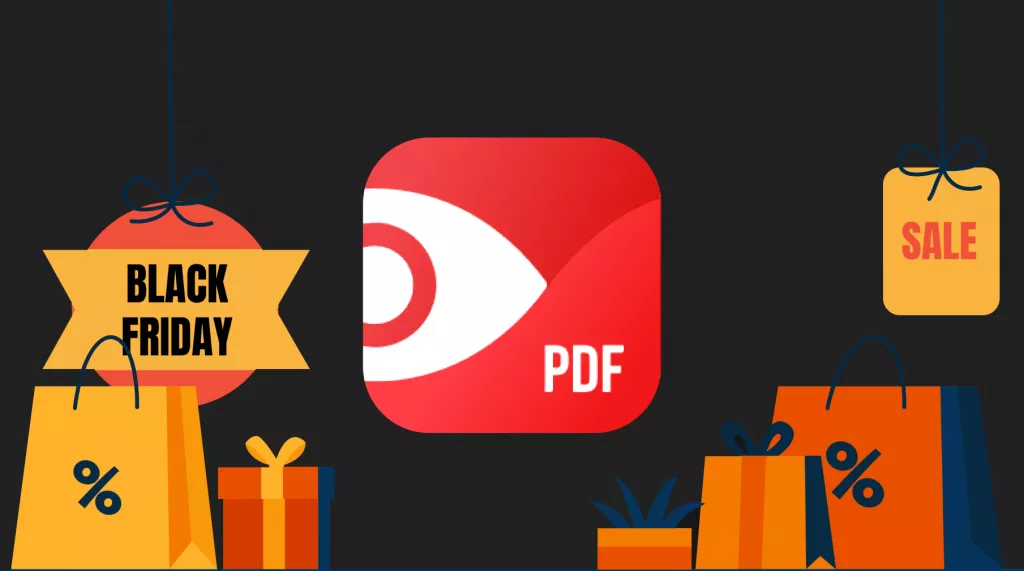A maior parte das informações importantes relacionadas a materiais educacionais ou trabalhos profissionais está armazenada em documentos PDF na Internet. Suponha que você baixe um arquivo PDF com as informações de que precisa, mas não consiga copiar o texto do PDF. Você pode estar se perguntando por que não é possível copiar o texto do PDF e qual seria a solução. Neste artigo, explicaremos o motivo e mostraremos como resolver esse problema de maneira eficaz.
Parte 1: Por que não é possível copiar o texto do PDF
Se não é possível copiar o texto do PDF, isso pode acontecer por três motivos. Você pode ler mais detalhes sobre esses motivos abaixo.
1. Documentos Digitalizados ou Imagens
Não é possível copiar o texto do PDF ou imagens digitalizados. Se você deseja copiar texto de um documento ou imagem digitalizado, precisa convertê-lo para um documento PDF editável. Você pode fazer isso usando o recurso OCR em ferramentas de conversão ou edição de PDF.
2. Restrições de Acessibilidade
Se o arquivo PDF que você baixou abrir, mas você ainda não conseguir copiar o texto, é possível que ele tenha permissões restritas. Existe a possibilidade de o autor ter configurado o arquivo para que ninguém possa copiar ou editar seus PDFs.
3. Abra a Proteção por Senha
É possível bloquear a abertura de arquivos PDF com senhas. Portanto, se você baixou um documento protegido por senha, não conseguirá abri-lo e, consequentemente, não poderá copiar o conteúdo. Verifique o site de onde você baixou o arquivo PDF, pois a senha pode estar lá. Caso contrário, você precisará entrar em contato com o autor do documento.
Parte 2: Soluções para Copiar Texto do PDF
Agora que você já sabe os motivos pelos quais não consegue copiar texto de um PDF e quer saber como resolver o problema, mostraremos os métodos para diferentes cenários. Basta seguir as instruções e temos certeza de que você conseguirá solucionar o problema.
Windows • macOS • iOS • Android Seguro 100%
Solução 1: OCR em PDFs ou imagens digitalizadas
Se o seu documento for uma digitalização ou apenas uma imagem, você precisará convertê-lo em um arquivo PDF editável e pesquisável para poder copiar o texto. Para converter um documento digitalizado, você pode usar o UPDF, o editor de PDF com ferramenta OCR mais barato disponível. A precisão do OCR é de aproximadamente 99%. Você pode baixar o UPDF clicando no botão abaixo e seguir os passos para corrigir o problema de copiar texto do PDF:
Passo 1: Escolha a Ferramenta de OCR
Primeiro, baixe o UPDF aqui e importe seu documento PDF para o aplicativo UPDF para desktop usando o botão "Abrir arquivo". Em seguida, selecione a opção "OCR" em "Ferramentas", localizada na barra de ferramentas à esquerda. Uma pequena janela será aberta, solicitando que você configure o contorno para aplicar o OCR no documento digitalizado.
Windows • macOS • iOS • Android Seguro 100%
Passo 2: Comece a aplicar o OCR
Você precisa habilitar "PDF Editável", "Somente texto e imagens" ou "Somente PDF Pesquisável" de acordo com suas necessidades. Em seguida, escolha o idioma do documento que corresponde ao seu documento original. Aqui, selecionei "Tailandês" para este documento e personalizei o intervalo de páginas. Depois de confirmar o layout e outros requisitos, inicie o processo de OCR clicando no botão "Converter". Você poderá acompanhar o progresso do OCR na tela e começar a copiar o texto assim que o processo for concluído.
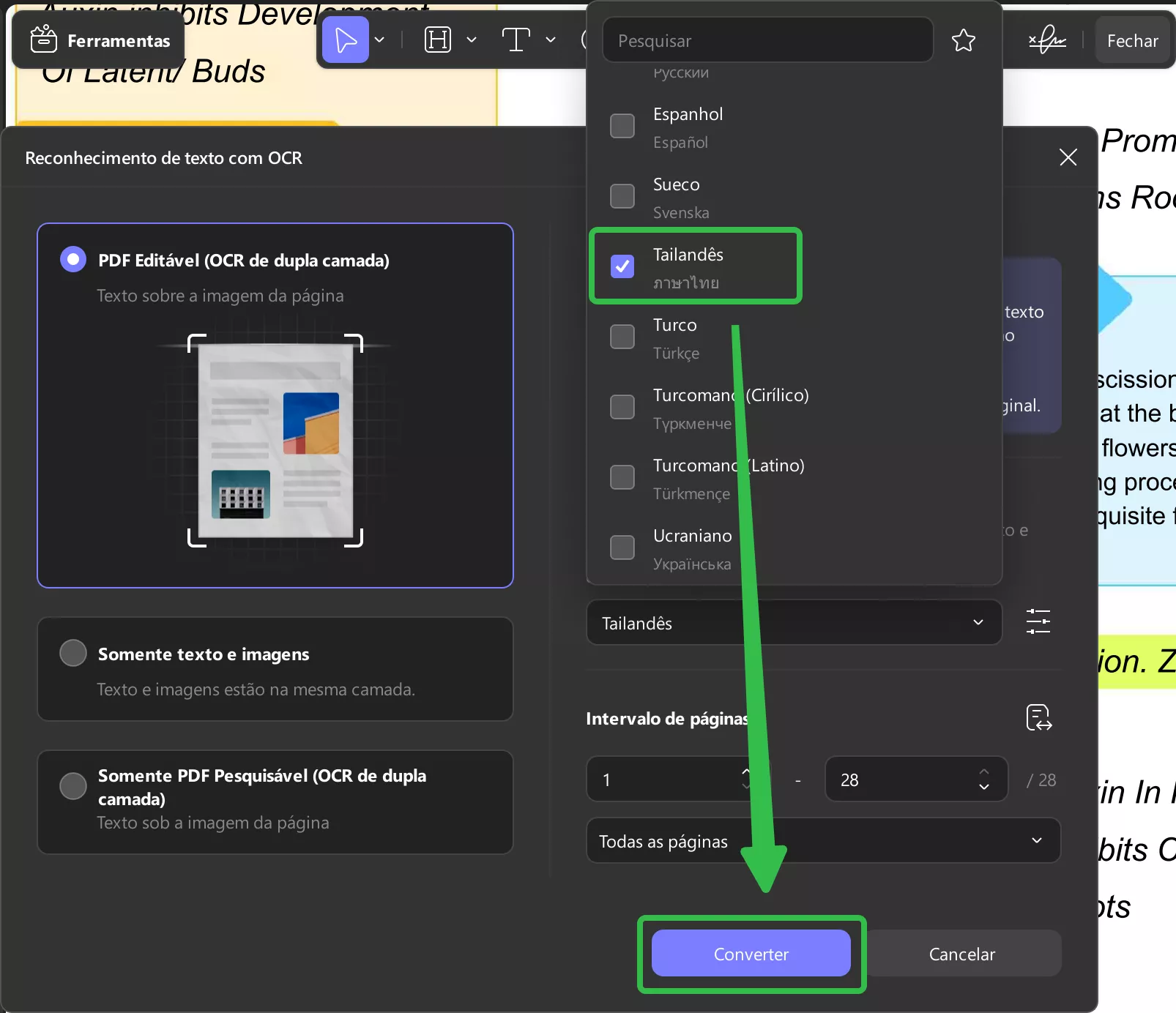
Passo 3: Copie o texto do PDF digitalizado ou da imagem.
Agora, você pode clicar no ícone "Editar" em "Ferramentas", selecionar o conteúdo e clicar com o botão direito para copiar.
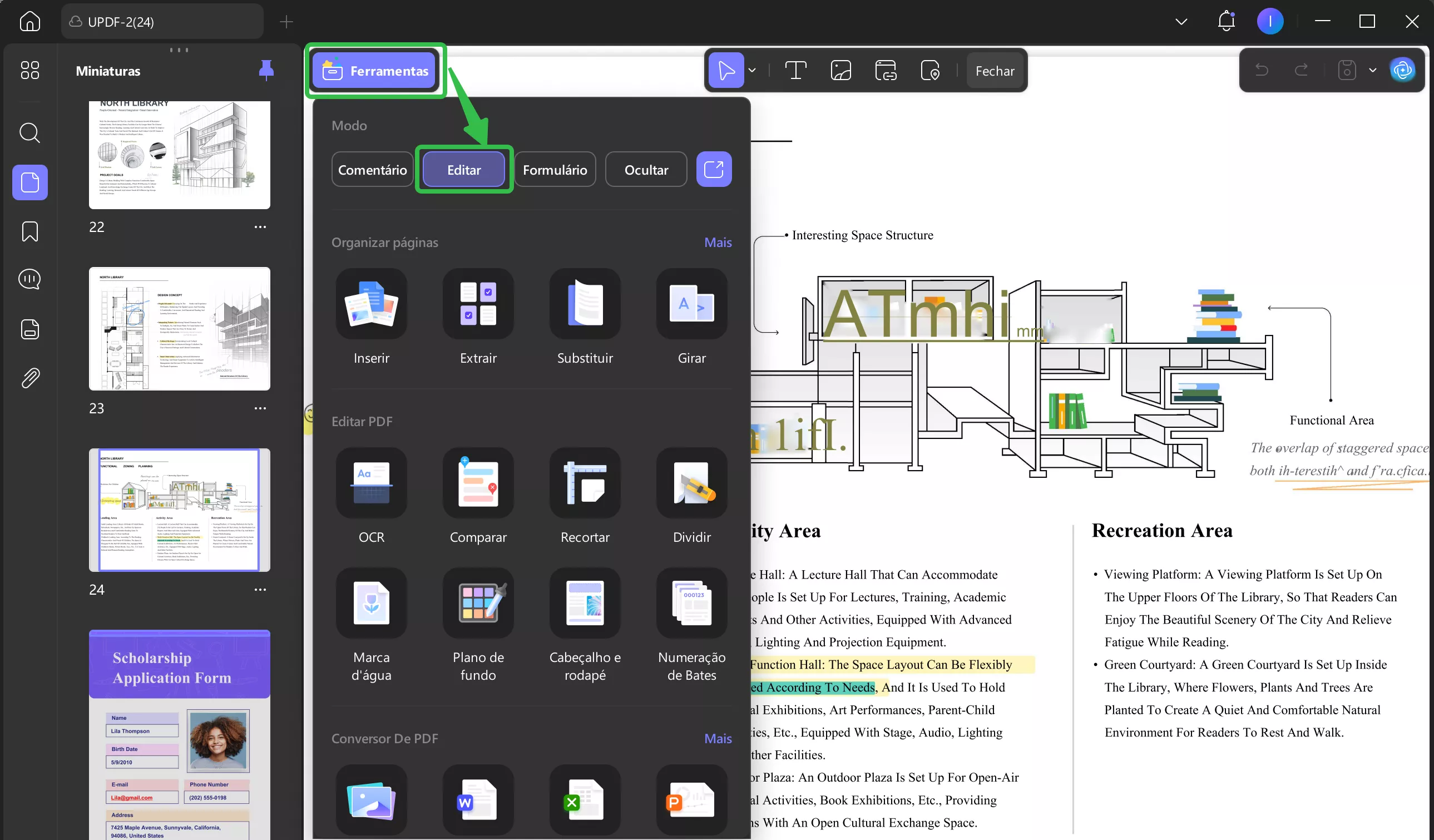
Que tal baixar o UPDF clicando no botão abaixo e experimentá-lo você mesmo?
Windows • macOS • iOS • Android Seguro 100%
Solução 2: Use IA para copiar o texto do PDF
Quando você abre um PDF e não consegue copiar o texto porque o PDF é digitalizado, contém apenas imagens ou está protegido por senha, você pode usar o recurso de IA do UPDF para copiar o texto diretamente do PDF. Basta seguir o guia abaixo.
Passo 1: Abra o PDF com o UPDF, clique em "UPDF AI" > "Conversa" > "Captura de tela".
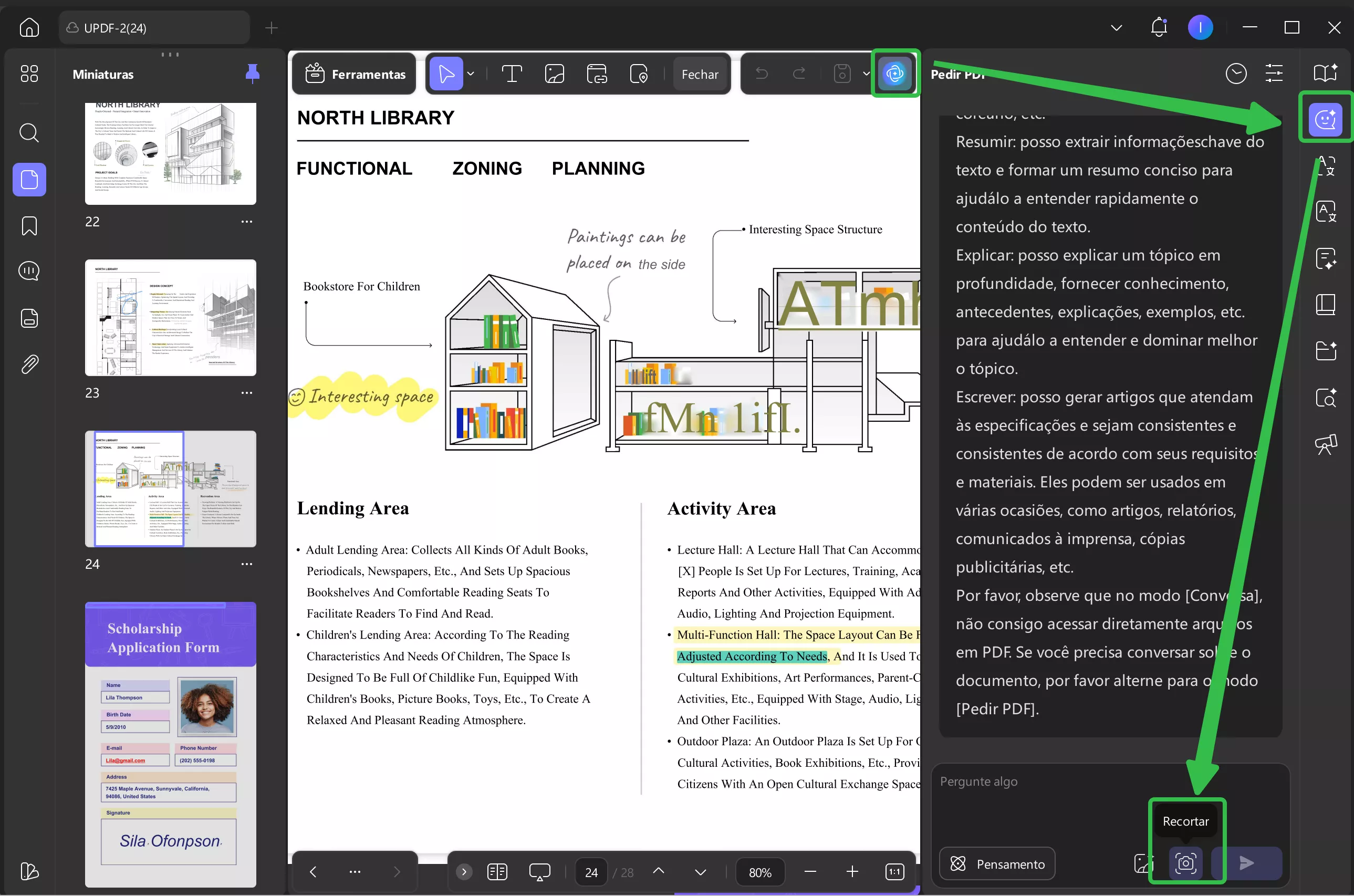
Passo 2. Desenhe para selecionar o conteúdo que deseja copiar e digite a mensagem "Extrair o texto da imagem". Pressione o botão "Enviar" e você poderá copiar o texto diretamente.
Solução 3: Remover Restrições
Se o problema estiver relacionado a restrições de segurança, você pode usar o UPDF para resolvê-lo. No entanto, observe que é necessário saber a senha para usá-lo, pois é ilegal remover a senha do PDF sem permissão. Para resolver o problema de não conseguir copiar texto do PDF devido a restrições de acessibilidade, siga esses passos:
Passo 1: Selecione a opção Remover recurso de segurança.
Abra o documento PDF do qual deseja copiar o texto no aplicativo UPDF. Em seguida, toque na seta ao lado de "Salvar" no painel direito. Selecione a opção "Remover senha" e digite a senha que estava sendo usada para restringir a edição do documento PDF.
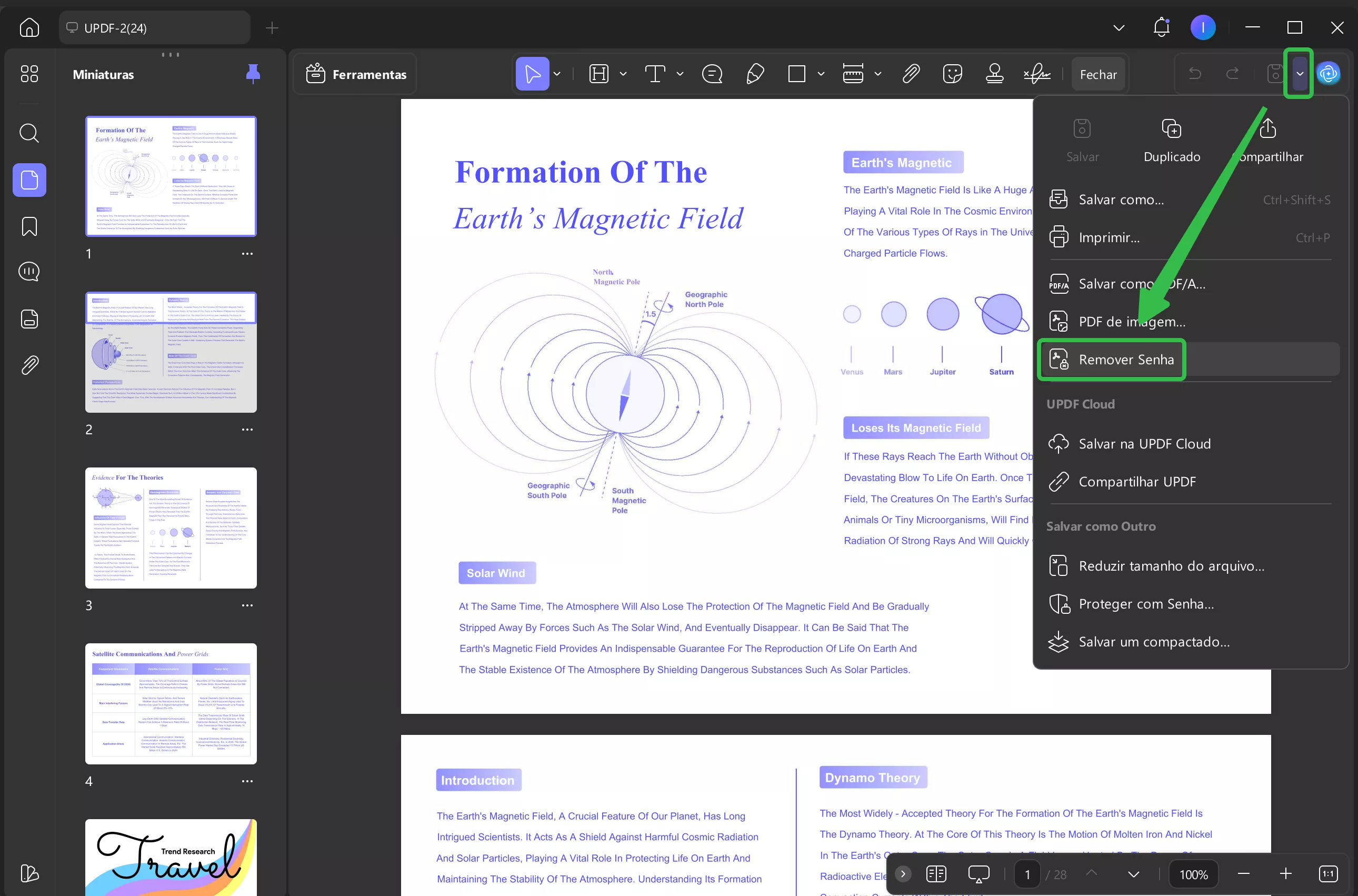
Passo 2: Remova a senha de permissão para resolver o problema de não conseguir copiar texto do PDF.
Em seguida, o UPDF removerá todas as restrições do documento PDF. Clique em "Editar" em "Ferramentas" para copiar o texto desejado.
Se você quiser saber mais detalhes, assista ao vídeo abaixo. E para conhecer melhor o UPDF, você pode ler este artigo de avaliação de 4gnews aqui.
Baixe o UPDF agora mesmo para resolver o problema de "não consigo copiar texto de um PDF"!
Windows • macOS • iOS • Android Seguro 100%
Parte 3: Dica bônus: o melhor editor de PDF para usar após corrigir o problema de “não é possível copiar o texto do PDF
O problema de não ser possível copiar o texto de um PDF pode ser resolvido com o UPDF. O UPDF não é apenas uma ferramenta de edição, mas um conjunto completo de ferramentas para todas as questões relacionadas a PDFs. Você pode adicionar ou remover senhas ou permissões de segurança com ele. Ao usar sua função de OCR para transformar documentos digitalizados, você pode escolher entre uma infinidade de opções. É possível selecionar diferentes tipos de contornos e várias opções para personalizar o layout e o tipo de documento. Ele suporta 38 idiomas ao realizar o OCR e também permite definir a resolução da imagem.
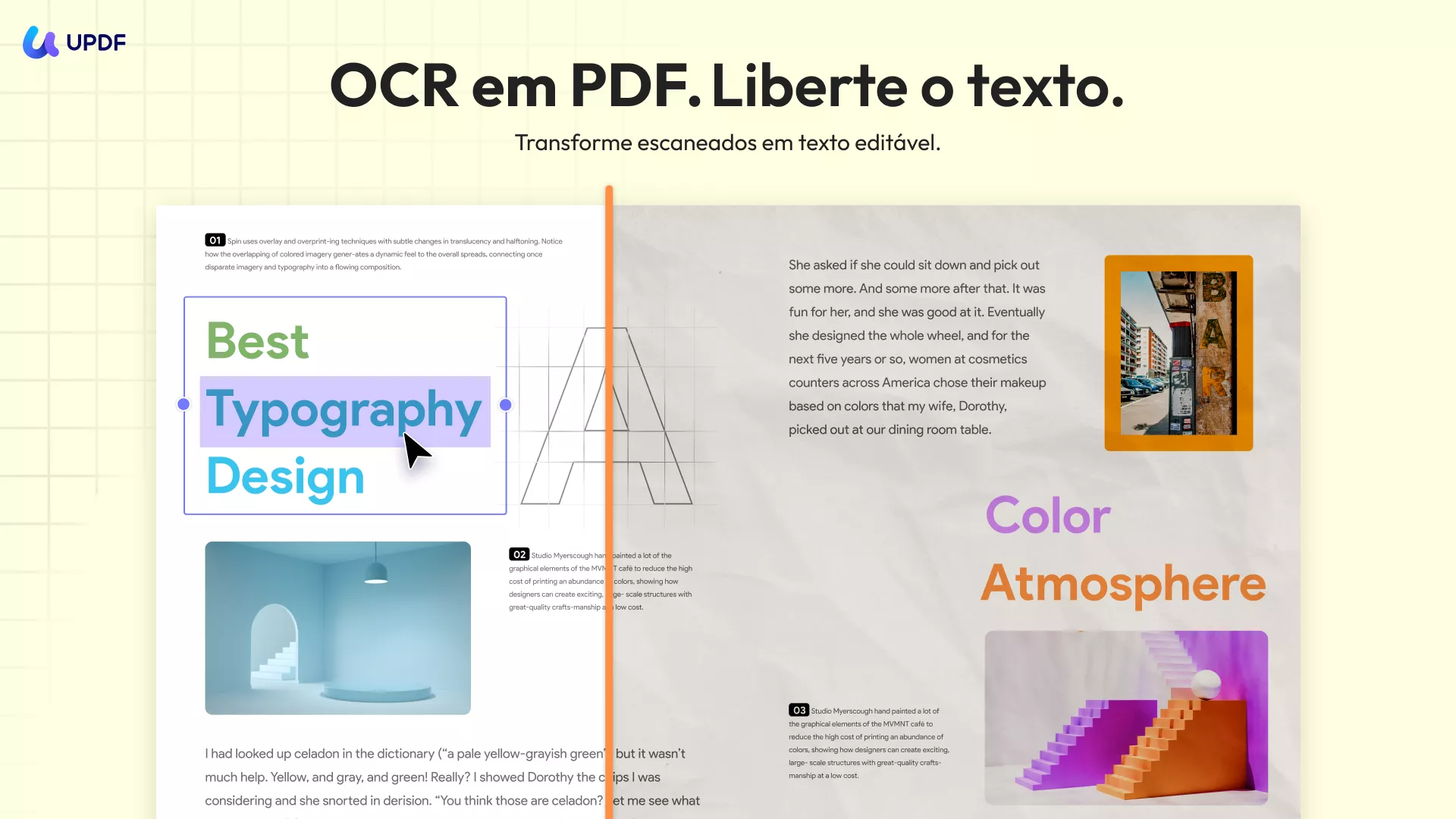
Existem muitos outros recursos excelentes disponíveis no UPDF em relação à anotação, organização e conversão. Resumimos alguns desses recursos e vantagens abaixo para você:
Recursos Robustos da Ferramenta UPDF PDF:
- Ferramenta de Edição UPDF: O UPDF possui uma ótima ferramenta de editar PDF com muitos recursos exclusivos. Você pode inserir novo texto no documento ou remover informações redundantes. Se as imagens tiverem baixa qualidade ou se houver imagens atualizadas disponíveis, você pode adicioná-las ou removê-las dos documentos. Em relação aos links, ele permite criar links entre páginas em documentos longos, além de links da web.
- Redimensionar Documentos PDF: Na ferramenta de organização do UPDF, você pode adicionar ou remover páginas de PDF para reduzir seu tamanho. Se o arquivo estiver muito grande, você pode remover qualquer página que contenha informações desnecessárias. As páginas também podem ser giradas e exportadas usando o UPDF.
- Conversão de PDF para PDF/A: Se você deseja arquivar seus documentos PDF por um longo período, precisará convertê-los para o formato PDF/A. O UPDF permite que você converta seu PDF para arquivo PDF/A de forma segura e confiável.
- Marcas d'água Personalizadas: Para garantir que ninguém copie e roube os dados do seu documento como se fossem seus, você pode adicionar marcas d'água personalizadas aos seus documentos PDF. Além de marcas d'água, também é possível adicionar assinaturas e carimbos.
- UPDF AI: O UPDF integra tecnologia de IA, com o objetivo de ajudar a resumir, traduzir e explicar documentos PDF sem esforço.
Vantagens de Usar o UPDF como seu Editor de PDF Diário
- Processamento Rápido: A velocidade de processamento do UPDF é muito rápida. Isso permite que você edite documentos PDF em rápida sucessão, sem qualquer atraso ou tempo de espera.
- Interface Dinâmica: A interface do UPDF é fluida e dinâmica, mantendo os usuários engajados e confortáveis. Todos os recursos principais estão ao alcance da visão.
- Econômico: Comparado a outras ferramentas no mercado, o UPDF oferece o maior número de recursos pelo menor custo. Você pode realizar todos os tipos de tarefas relacionadas a PDFs sem gastar muito dinheiro.
- Alta eficiência: É um software altamente eficiente que aprimora seu fluxo de trabalho sem sobrecarregar seu dispositivo. Seu sistema não superaquecerá ao executar o UPDF.
Quer saber mais sobre o UPDF? Você pode ler este artigo de avaliação de 4gnews.
Baixe o UPDF agora e experimente gratuitamente! Além disso, o UPDF está com um super desconto, aproveite a oportunidade para comprá-lo e economizar agora mesmo!
Windows • macOS • iOS • Android Seguro 100%
Parte 4: Perguntas frequentes sobre a impossibilidade de copiar texto de um PDF
1. Como habilitar a opção de copiar e colar em um PDF?
Se o seu documento PDF não tiver restrições, você pode ativar o recurso de copiar e colar abrindo-o no UPDF e selecionando a opção "Editar" em "Ferramentas". Se você tiver um documento digitalizado, poderá convertê-lo em um formato editável usando OCR no UPDF. Após a conversão do documento, selecione o modo "Editar" para ativar o recurso de copiar e colar no UPDF.
2. Como posso remover as restrições de um PDF?
Você pode usar o UPDF para remover restrições em um PDF. Para isso, selecione a opção "Remover Senha" no UPDF após abrir o documento e forneça a senha para remover todas as restrições do seu PDF.
3. Existe alguma maneira de copiar texto de um PDF?
Desde que um documento PDF permita copiar texto, você pode copiá-lo abrindo-o no UPDF. Em seguida, selecione o texto desejado e clique com o botão direito do mouse. Agora, selecione a opção "Copiar" para copiar o texto do documento.
4. Como faço para copiar texto de um PDF como se fosse um documento do Word?
Ao usar o UPDF, você pode copiar o texto diretamente no modo de leitura ao abrir o PDF. Ou pode clicar na opção "Editar" em "Ferramentas" e selecionar "Texto" para começar a copiar o texto do seu arquivo PDF, como faria no Word. Você pode copiar qualquer texto que desejar usando esses métodos. No modo de edição, você também pode alterar, remover ou modificar a formatação do texto, como no Word.modificar a formatação do texto, como no Word.
Conclusão
Como o PDF é o formato mais utilizado para documentos digitais, você não pode evitar lidar com eles. Isso também significa que seus dados necessários frequentemente estarão em documentos PDF onde você não pode copiá-los. Nessas situações, uma ferramenta como o UPDF é uma salva-vidas, permitindo que você remova restrições de segurança e execute OCR em documentos PDF digitalizados. Você pode baixá-lo para um teste.
Windows • macOS • iOS • Android Seguro 100%
 UPDF
UPDF
 UPDF para Windows
UPDF para Windows UPDF para Mac
UPDF para Mac UPDF para iPhone/iPad
UPDF para iPhone/iPad UPDF para Android
UPDF para Android UPDF AI Online
UPDF AI Online UPDF Sign
UPDF Sign Editar PDF
Editar PDF Anotar PDF
Anotar PDF Criar PDF
Criar PDF Formulário PDF
Formulário PDF Editar links
Editar links Converter PDF
Converter PDF OCR
OCR PDF para Word
PDF para Word PDF para Imagem
PDF para Imagem PDF para Excel
PDF para Excel Organizar PDF
Organizar PDF Mesclar PDF
Mesclar PDF Dividir PDF
Dividir PDF Cortar PDF
Cortar PDF Girar PDF
Girar PDF Proteger PDF
Proteger PDF Assinar PDF
Assinar PDF Redigir PDF
Redigir PDF Sanitizar PDF
Sanitizar PDF Remover Segurança
Remover Segurança Ler PDF
Ler PDF Nuvem UPDF
Nuvem UPDF Comprimir PDF
Comprimir PDF Imprimir PDF
Imprimir PDF Processamento em Lote
Processamento em Lote Sobre o UPDF AI
Sobre o UPDF AI Soluções UPDF AI
Soluções UPDF AI Guia do Usuário de IA
Guia do Usuário de IA Perguntas Frequentes
Perguntas Frequentes Resumir PDF
Resumir PDF Traduzir PDF
Traduzir PDF Converse com o PDF
Converse com o PDF Converse com IA
Converse com IA Converse com a imagem
Converse com a imagem PDF para Mapa Mental
PDF para Mapa Mental Explicar PDF
Explicar PDF Pesquisa Acadêmica
Pesquisa Acadêmica Pesquisa de Artigos
Pesquisa de Artigos Revisor de IA
Revisor de IA Escritor de IA
Escritor de IA  Assistente de Tarefas com IA
Assistente de Tarefas com IA Gerador de Questionários com IA
Gerador de Questionários com IA Resolutor de Matemática com IA
Resolutor de Matemática com IA PDF para Word
PDF para Word PDF para Excel
PDF para Excel PDF para PowerPoint
PDF para PowerPoint Guia do Usuário
Guia do Usuário Truques do UPDF
Truques do UPDF Perguntas Frequentes
Perguntas Frequentes Avaliações do UPDF
Avaliações do UPDF Centro de Download
Centro de Download Blog
Blog Sala de Imprensa
Sala de Imprensa Especificações Técnicas
Especificações Técnicas Atualizações
Atualizações UPDF vs. Adobe Acrobat
UPDF vs. Adobe Acrobat UPDF vs. Foxit
UPDF vs. Foxit UPDF vs. PDF Expert
UPDF vs. PDF Expert